چگونه در Windows 10 مرورگر Google Chrome را به عنوان پیش فرض انتخاب کنیم؟
سه شنبه ۱۵ اسفند ۱۳۹۶- 1,449 views
- 0
چگونه در Windows 10 مرورگر Google Chrome را به عنوان پیش فرض انتخاب کنیم؟
پروسه ی تنظیم مرورگر Chrome به عنوان پیش فرض برای هر سیستمی متفاوت است. در حالیکه می توانید از تنظیمات مرورگر Chrome برای تنظیم به عنوان پیش فرض استفاده کنید اما تنظیم از طریق سیستم مطمئن تر است. شما می توانید در سیستم عامل های Windows, macOS و Android , مرورگر Chrome را به عنوان پیش فرض تنظیم کنید. اگر از iOS استفاده می کنید ابتدا باید قفل شکنی دستگاه را انجام دهید. برای تغییر موتور جستجوی خود به Settings > Safari > Search Engine بروید و از میان Google, Yahoo یا Bing انتخاب کنید.
مراحل

دانلود گوگل کروم
- اگر هنوز Chrome را نصب نکرده اید, آن را نصب کنید. قبل از تنظیم, مرورگر Chrome حتما باید نصب شده باشد. شما می توانید کروم را از آدرس زیر دانلود کنید:
از بالای صفحه روی دکمه ی “Download” کلیک کنید. فایل نصب Chrome را اجرا کنید و مرورگر را نصب کنید.

تنظیمات
- منوی Start را باز کنید و روی « Settings » کلیک کنید. آیکون تنظیمات به شکل چرخ دنده است.

گزینه System
- از منوی Settings Home گزینه ی “System” را انتخاب کنید. تنظیمات مختلف سیستم نمایش داده خواهد شد.

گزینه Default apps
- روی زبانه ی “Default apps” کلیک کنید. این زبانه را در سمت چپ صفحه مشاهده خواهید کرد.

Web browser گزینه
- گزینه ی “Web browser” را انتخاب کنید. با این کار مرورگر های نصب شده روی سیستم شما نمایش داده می شود.

Google Chrome
- Google Chrome را به عنوان پیش فرض انتخاب کنید.
Chrome به طور خودکار لینک ها و فایل های HTML را باز می کند.








![اصلی ترین تفاوت ۴K و UHD در چیست ؟ [نقد و بررسی] اصلی ترین تفاوت ۴K و UHD در چیست ؟ [نقد و بررسی]](https://tarfandha.org/wp-content/uploads/2021/11/اصلی-ترین-تفاوت-4K-و-UHD-در-چیست-125x125.jpg)













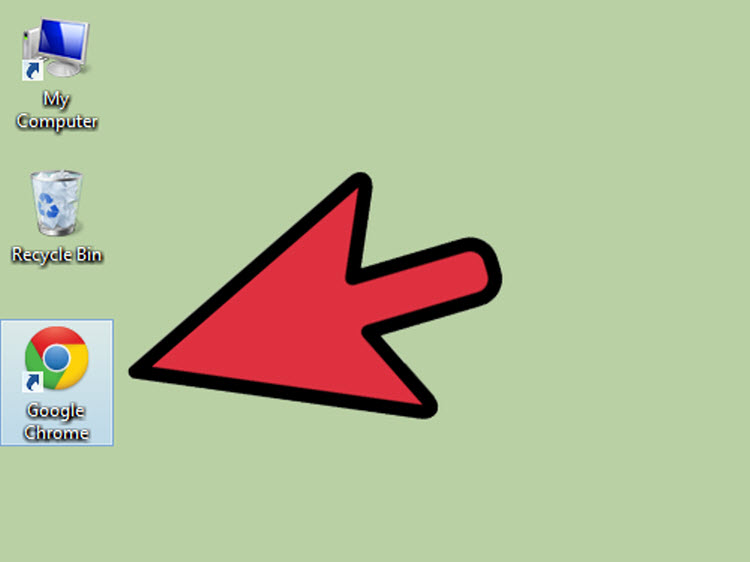
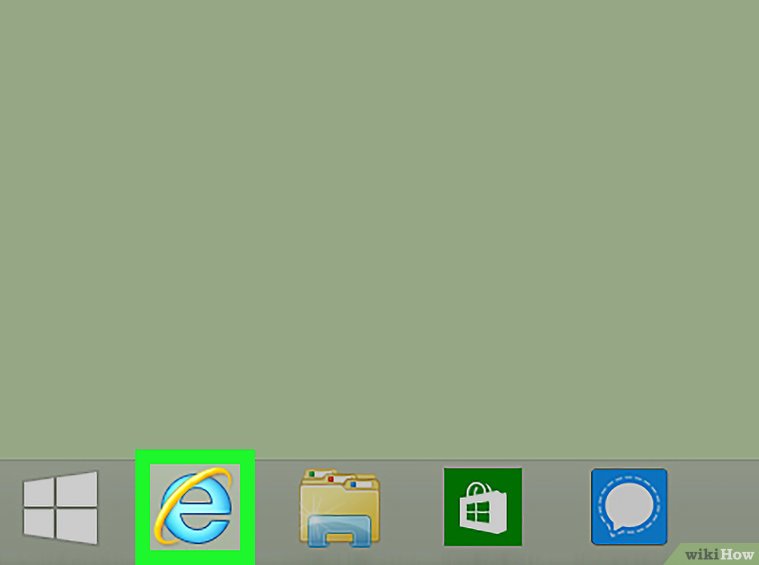
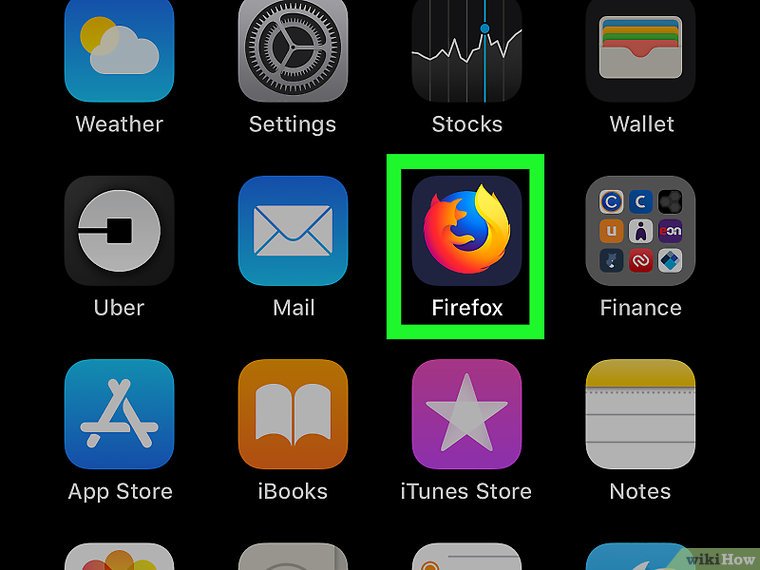

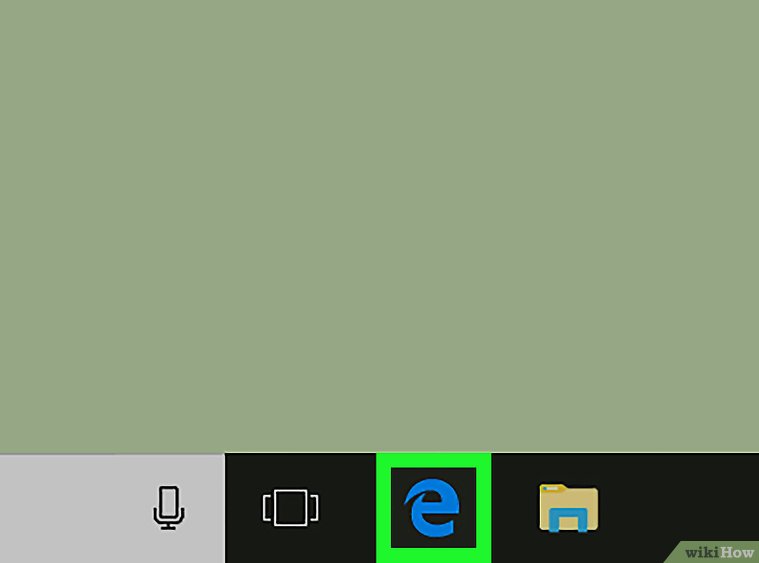


ارسال دیدگاه